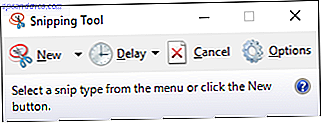Για χρήστες του Linux, η γραμμή εντολών είναι ένα ουσιαστικά και εξαιρετικά ισχυρό εργαλείο. Ενώ πιο φιλικά προς το χρήστη λειτουργικά συστήματα (OS) προσφέρουν πολλά λειτουργικά χαρακτηριστικά χωρίς την ανάγκη εισόδου στο τερματικό, είναι ένα απαραίτητο στοιχείο του λειτουργικού συστήματος. Σε αντίθεση με την κοινή γνώμη, η γραμμή εντολών μπορεί ακόμη και να απλοποιήσει ορισμένες ενέργειες 5 πράγματα πιο εύκολο να κάνουμε στη γραμμή εντολών Linux 5 πράγματα ευκολότερο να κάνουμε στη γραμμή εντολών Linux Διαβάστε περισσότερα.
Είτε είστε ολοκαίνουργιο για Linux διανομές, ή ένας έμπειρος βετεράνος Linux, η γραμμή εντολών προσφέρει μια σειρά από χρήσεις. Δοκιμάστε αυτές τις συμβουλές για να ελέγξετε τη γραμμή εντολών.
Αρχεία και φάκελοι

Παρόλο που μπορείτε εύκολα να δημιουργήσετε, να μετακινήσετε και να πλοηγηθείτε μεταξύ φακέλων με γραφικό περιβάλλον χρήστη (GUI), η γραμμή εντολών είναι απόλυτα ικανή να χειρίζεται αρχεία και φακέλους.
Αλλαγή καταλόγου
Η αλλαγή των καταλόγων είναι αρκετά απλή. Σε ένα τερματικό, πληκτρολογήστε:
cd Για παράδειγμα, για να περιηγηθείτε σε έναν συγκεκριμένο φάκελο όπως το φάκελο " Λήψεις " στο σκληρό σας δίσκο, απλά εισάγετε τη διαδρομή στον επιθυμητό κατάλογο:
cd /home/user/Downloads Η αλλαγή των καταλόγων είναι εξαιρετικά επωφελής κατά την εγκατάσταση λογισμικού μέσω της γραμμής εντολών. Για να εκτελέσετε ένα πρόγραμμα εγκατάστασης χρησιμοποιώντας το τερματικό, θα πρέπει πρώτα να αλλάξετε στο φάκελο όπου βρίσκεται ο εγκαταστάτης.
Δημιουργία καταλόγου
Εκτός από την εναλλαγή φακέλων, η γραμμή εντολών επιτρέπει τη δημιουργία φακέλων. Μπορείτε να δημιουργήσετε έναν κατάλογο εκτελώντας την εντολή:
mkdir Επομένως, για να δημιουργήσετε ένα φάκελο που ονομάζεται Apps, θα εισάγετε:
mkdir Apps Αλλά αυτό κάνει ένα φάκελο στον τρέχοντα κατάλογο. Αν θέλετε να καθορίσετε πού δημιουργείται ένας κατάλογος, θα πρέπει είτε να αλλάξετε τον κατάλογο σε αυτόν το φάκελο είτε να εισάγετε την πλήρη διαδρομή:
mkdir /home/user/Documents/Apps Αν δεν υπάρχουν φάκελοι για την πλήρη διαδρομή, η εκτέλεση αυτής της εντολής δημιουργεί καταλόγους για όλους τους φακέλους της διαδρομής.
αντίγραφο
Μια συχνά χρησιμοποιούμενη εντολή κατά το χειρισμό αρχείων και φακέλων είναι να αντιγράψετε:
cp Για να αντιγράψετε ένα αρχείο σε άλλο αρχείο, εκτελέστε:
cp [NAME OF FILE 1] [NAME OF FILE 2] Εναλλακτικά, μπορείτε να αντιγράψετε αρχεία σε καταλόγους χρησιμοποιώντας αυτήν την εντολή:
cp [NAME OF FILE] [NAME OF DIRECTORY] Κίνηση
Όπως και η αντιγραφή αρχείων και φακέλων, μπορείτε να μεταφέρετε στοιχεία με το τερματικό. Αυτή η εντολή είναι:
mv Όταν μετακινείτε το περιεχόμενο ενός αρχείου σε άλλο, εκτελέστε:
mv [NAME OF FILE 1] [NAME OF FILE 2] Ωστόσο, εάν το δεύτερο αρχείο δεν υπάρχει, το πρώτο αρχείο μετονομάζεται ως το δεύτερο αρχείο. Αλλά αν το δεύτερο αρχείο υπάρχει, τότε το περιεχόμενό του αντικαθίσταται με εκείνο του πρώτου αρχείου. Μπορείτε επίσης να χρησιμοποιήσετε την εντολή μετακίνησης με τους καταλόγους:
mv [NAME OF DIRECTORY 1] [NAME OF DIRECTORY 2] Παρόμοια με το πώς η εντολή μετακίνησης χειρίζεται αρχεία, αν ο δεύτερος κατάλογος δεν υπάρχει τότε ο πρώτος κατάλογος απλά μετονομάζεται. Ωστόσο, αν υπάρχει ο δεύτερος κατάλογος, τα περιεχόμενα του πρώτου καταλόγου μετακινούνται στον δεύτερο κατάλογο.
Αφαιρώ
Θέλετε να καταργήσετε αρχεία ή φακέλους; Απλά τρέχα:
rm Όταν διαγράφετε ένα αρχείο, αυτό θα μοιάζει με:
rm [NAME OF FILE] Ή εάν διαγράφετε έναν κατάλογο:
rm [NAME OF DIRECTORY] Επιπλέον, μπορείτε να καταργήσετε ταυτόχρονα πολλά αρχεία και φακέλους:
rm [NAME OF FILE 1] [NAME OF FILE 2] Ειδικοί χαρακτήρες
Περιστασιακά, τα αρχεία και οι φάκελοι με ειδικούς χαρακτήρες ή διαστήματα παρουσιάζουν ένα πρόβλημα. Σε αυτές τις περιπτώσεις, χρησιμοποιήστε εισαγωγικά. Για παράδειγμα:
cd /path/to/folder/"My Documents" Εκτελώντας αυτό χωρίς τα εισαγωγικά θα αποτύχει να πλοηγηθεί σε αυτόν τον κατάλογο.
Ιστορία

Η χρήση του Linux απαιτεί τη γραμμή εντολών. Μερικές φορές, θα πρέπει να γνωρίζετε το ιστορικό των εντολών που εκτελούνται στο τερματικό. Η προβολή πρόσφατων εντολών εκτέλεσης είναι τόσο εύκολη όσο η είσοδος:
history Αυτό δίνει μια λίστα που δείχνει τον αριθμό εντολής και την αντίστοιχη εντολή bash. Περιστασιακά, αυτό δεν θα είναι αρκετό και θα χρειαστείτε ένα ιστορικό χρόνου. Σε αυτή την περίπτωση, εκτελέστε:
histtimeformat Στη συνέχεια, θα δείτε μια λίστα με το ιστορικό εντολών με ημερομηνίες και ώρες. Μερικές φορές μπορεί να θέλετε να αναζητήσετε μια εντολή. Αυτό είναι τελείως εφικτό με τη γραμμή εντολών. Απλά χρησιμοποιήστε CTRL + R στην εντολή bash. Στη συνέχεια, θα δείτε ένα μήνυμα που διαβάζει:
reverse-i-search Από εδώ, μπορείτε να αρχίσετε να αναζητάτε εντολές.
Εντολές συμβολοσειράς

Ενώ μπορείτε να εισάγετε εντολές σε ξεχωριστές γραμμές, μπορείτε επίσης να εκτελέσετε εντολές μαζί. Αυτό είναι ιδιαίτερα χρήσιμο κατά την εγκατάσταση ή την ενημέρωση λογισμικού. Με αυτόν τον τρόπο, μπορείτε να εκτελέσετε ταυτόχρονα και τις δύο ενέργειες:
sudo apt-get update && sudo apt-get upgrade Αντί τα διπλά ampersands, μπορείτε επίσης να στοιχειοθετήσετε εντολές μαζί στη γραμμή εντολών του Linux με ένα ερωτηματικό:
sudo apt-get update ; sudo apt-get upgrade Αυτό εκτελεί την ίδια ενέργεια.
Προσθέστε PPA

Ένας PPA είναι ένα αρχείο προσωπικού πακέτου Linux PPAs: Εγκατάσταση, αφαίρεση και ασφάλεια Linux PPAs: Εγκατάσταση, Αφαίρεση και Ασφάλεια PPAs - προσωπικά αρχεία πακέτων - είναι ένας τρόπος για να εγκαταστήσετε λογισμικό Linux μέσω του Terminal. Αλλά είναι ασφαλή για χρήση; Πώς μπορείτε να καταργήσετε έναν PPA; Και ποιοι είναι οι ασφαλέστεροι PPAs για ... Διαβάστε περισσότερα, ή αποθετήριο λογισμικού που δεν περιλαμβάνεται στην προεπιλεγμένη εγκατάσταση του λειτουργικού συστήματος Linux. Για να φορτώσετε κάποιο λογισμικό, θα πρέπει πρώτα να προσθέσετε έναν PPA. Όπως πολλές πράξεις Linux, αυτό γίνεται συνήθως με τη γραμμή εντολών.
sudo add-apt-repository [NAME OF REPOSITORY] Μια από τις αγαπημένες μου δυνατότητες λογισμικού Linux είναι το λογισμικό Open Broadcaster που χρησιμοποιείται για streaming παιχνιδιών Ξεκινώντας με το παιχνίδι βίντεο Ζωντανή ροή στο Linux Ξεκινώντας με το παιχνίδι βίντεο Ζωντανή ροή στο παιχνίδι βιντεοπαιχνιδιών Linux Video ζωντανή ροή αυξήθηκε σε εξέχουσα θέση με τη δημοτικότητα πλατφορμών όπως Twitch, πώς μπορείτε να πραγματοποιήσετε ροή του παιχνιδιού σας από έναν υπολογιστή Linux; Διαβάστε περισσότερα . Το OBS απαιτεί προσθήκη PPA προτού ολοκληρωθεί η εγκατάσταση:
sudo add-apt-repository ppa:obsproject/obs-studio Επαναλάβετε την εντολή
Μία από τις πιο χρήσιμες εντολές για να σας βοηθήσει πραγματικά να κυριαρχήσετε τη γραμμή εντολών είναι η δυνατότητα επαναλήψεων εντολών. Μια κοινή μέθοδος είναι η πληκτρολόγηση:
!! Επιπλέον, μπορείτε να χρησιμοποιήσετε αυτό και να ρίξετε ένα κομμάτι της εντολής που χάσατε. Για παράδειγμα, αν ξεχάσετε να εκτελέσετε μια εντολή με δικαιώματα υπερ-χρήστη, εισάγοντας
sudo!! εκτελεί την εντολή για άλλη μια φορά, αυτή τη φορά προσθέτοντας δικαιώματα για σούπερ χρήστες για δεύτερη φορά. Σας εξοικονομεί από την ανάγκη να πληκτρολογήσετε τα πάντα ξανά. Αλλά αυτή δεν είναι η μόνη μέθοδος για την επανάληψη εντολών. Μπορείτε επίσης να χρησιμοποιήσετε το βέλος επάνω για να δείτε τις εντολές που έχουν εισαχθεί προηγουμένως και πατήστε enter για να τις εκτελέσετε ξανά.
Παρομοίως, μπορείτε να εισάγετε:
!-1 Εναλλακτικά, πατώντας Ctrl + P εμφανίζεται η εντολή που προηγουμένως εκτελέσατε. Στη συνέχεια, πατήστε enter για να την εκτελέσετε.
Λίστα

ls Μια βασική αλλά απίστευτα χρήσιμη εντολή είναι η λειτουργία λίστας. Αυτό παρουσιάζει μια λίστα στο τερματικό που δείχνει τους κύριους καταλόγους κάτω από ένα συγκεκριμένο σύστημα αρχείων. Για παράδειγμα:
ls /apps Αυτό δίνει μια λίστα με όλους τους φακέλους στον κατάλογο / εφαρμογές .
Πώς να ελέγξετε τη Γραμμή εντολών Linux: Τελικές Σκέψεις
Η γραμμή εντολών του Linux μπορεί να φαίνεται αποθαρρυντική στην αρχή. Αλλά δεν είναι τόσο περίπλοκο όσο φαίνεται. Η διαχείριση των αρχείων και των φακέλων, η προβολή του ιστορικού των εντολών και των εντολών χορδίσματος μαζί κατατάσσονται στις πιο κοινές χρήσεις του τερματικού σταθμού.
Υπάρχουν πολλές συμβουλές για αρχάριους για την εκμάθηση της γραμμής εντολών Linux Ένας σύντομος οδηγός για να ξεκινήσετε με τη γραμμή εντολών Linux Ένας γρήγορος οδηγός για να ξεκινήσετε με τη γραμμή εντολών Linux Μπορείτε να κάνετε πολλά καταπληκτικά πράγματα με εντολές στο Linux και είναι πραγματικά δύσκολο να μάθω. Διαβάστε περισσότερα . Αυτό το εργαλείο πολλαπλών χρήσεων είναι ακόμα κατάλληλο για πρόσβαση στο Facebook Facebook Facebook Από τη γραμμή εντολών Linux Πρόσβαση στο Facebook από τη γραμμή εντολών Linux Σχεδόν όλοι, ειδικά στις χώρες του πρώτου κόσμου, είναι στο Facebook. Οι φίλοι, τα γεγονότα, οι εικόνες και πολλά άλλα βρίσκονται συνήθως στο Facebook σε αντίθεση με οποιαδήποτε άλλη τοποθεσία. Ωστόσο, ένας τελικός geek μπορεί να μην θέλει να χρησιμοποιήσει ... Διαβάστε περισσότερα. Θέλετε να εκτελέσετε τη γραμμή εντολών στο Android; Δοκιμάστε το Termux για την πλήρη λειτουργικότητα του τερματικού Linux Πώς να χρησιμοποιήσετε τη Γραμμή εντολών Linux στο Android Με το Termux Πώς να χρησιμοποιήσετε τη Γραμμή εντολών Linux για το Android Με το Termux Αντικαταστήστε τους τόνους ογκωδών εφαρμογών Android με μόνο μία λεπτή εφαρμογή γραμμής εντολών Linux. Διαβάστε περισσότερα σχετικά με τα λειτουργικά συστήματα Android.
Ποιες συμβουλές για τον έλεγχο της γραμμής εντολών προτείνετε;